Samsung televizorini HDMI orqali kompyuterga ulash. Nega mening televizorim HDMI ko'rmaydi?
Agar siz HDTV-ni sotib olishni rejalashtirmoqchi bo'lsangiz yoki allaqachon sotib olgan bo'lsangiz, siz, albatta, HDMI kabelini tanlash zarurati bilan duch kelasiz. HDMI kabelini televizorga qanday ulash - bu qiziqarli savol, lekin avval siz kabelni sotib olishingiz kerak. Bu juda murakkab protsedura emas, lekin avval siz uning ba'zi nuanslari bilan tanishishingiz kerak.
HDMI kabelining qisqacha xususiyatlari
HDMI kabelini televizoringizga ulashdan oldin ularning asosiy xususiyatlarini tushunish muhimdir. HDMI - bu yuqori aniqlikdagi multimedia interfeysi. Ikki turdagi HDMI kabellari mavjud: HDMI Standard va HDMI High Speed. HDMI standart kabellari barcha toifadagi televizion qabul qiluvchilarni ulash uchun ishlatiladi: kabel, er usti, sun'iy yo'ldosh, shu jumladan 3D, shuningdek oddiy 3D bo'lmagan Blue-Ray pleerlari va ko'pchilik HD video kameralar. Ushbu toifadagi kabellar yuqori tezlikdan tashqari turli xil belgilarga ega bo'lishi mumkin. O'yin pristavkalari, kompyuterlar, Blue-Ray 3D pleyerlari. O'yin pristavkalari, kompyuterlar va Blue-Ray 3D pleyerlarini yuqori tezlikdagi kabel bilan ulash tavsiya etiladi, lekin shart emas.
Kabelni tanlashda asosiy nozikliklardan biri uning uzunligi uchun talab bo'lib, u 5 m dan oshmasligi kerak, aks holda tasvir sifati keskin yomonlashishi mumkin. Bundan tashqari, kabel egilib qolmasligi kerak. Kabelni sotib olishdan oldin, qurilmangizda qanday ulagichlar mavjudligini hal qilishingiz kerak. Televizorlar va boshqa jihozlarning nisbatan eski modellarida odatda ikki turdagi ulagichlar mavjud - RCA (aks holda uch simli simli "lola" kabeli) va S-video, 4 yoki 9 pinli dumaloq chiqish. Qurilmaning yangi modellari HDMI interfeysi bilan jihozlangan.
Eng samarali ulanishni amalga oshirish uchun siz bir tomondan qurilma panelida mavjud bo'lgan ulagichga ega bo'lgan kabelni sotib olishingiz kerak, boshqa tomondan esa HDMI. Bunday kabelni topish juda muammoli va agar bu muvaffaqiyatsiz bo'lsa, har xil turdagi ikki yoki undan ortiq ulagichga ega bo'lishi mumkin bo'lgan adapterlardan foydalanishingiz kerak.
HDMI kabelini televizorga ulash jarayoni
HDMI kabelini televizorga qanday ulash mumkin? Kabelni ulashdan oldin televizor o'chirilgan bo'lishi kerak. Agar televizor qurilmasida S-video bo'lsa, u holda kabel S-video ulagichi orqali televizorga, HDMI esa kompyuterga ulanadi.
HDMI televizorini kompyuterning DVI ulagichiga ulash tavsiya etilmaydi. Ushbu ulanish tasvir va audio sifatining sezilarli darajada pasayishiga olib keladi.
Televizor va kompyuterni HDMI kabeli bilan ulagandan so'ng, avval televizor, keyin esa kompyuter yoqiladi. Operatsion tizim kompyuterga yuklanganda televizor ekrani miltillaydi, bu uning tashqi manbaga ulanganligini bildiradi. Televizorni AVI rejimiga o'tkazish kerak, bunda signal unga tashqi antennadan emas, balki kompyuterdan keladi.
Televizor birinchi marta HDMI kabeli yordamida kompyuterga ulangan bo'lsa, HDMI kabelini televizorga qanday ulash mumkin? Majburiy protsedura video kartani sozlashdir. Buning uchun siz video kartaning xususiyatlarini topishingiz kerak. "Kengaytirilgan" yorlig'iga kirganingizda, televizoringizda kompyuteringizning tasvirini olishga yordam beradigan ko'rsatmalar topasiz. Windows 7 da ish stolida "Rolifikatsiya" - "Topish" ga o'tishingiz kerak. Televizor qurilmasi tizimda aniqlanadi va asosiy monitor sifatida belgilanib qoladi. Agar televizor aniqlanmasa, siz yana video kartaning xususiyatlariga kirishingiz va barcha amallarni yana takrorlashingiz kerak.
Video kartaning xususiyatlarida siz piksellar sonini, ish stoli o'lchamini, rangni va boshqa sozlamalarni sozlashingiz mumkin.
Agar tasvir bilan bog'liq muammolar yuzaga kelsa, sabab HDMI kabeli yoki ulangan qurilmalar bilan bog'liq muammolar bo'lishi mumkin, bu ko'pincha dasturiy ta'minot xatosidan kelib chiqadi.
Ikkala qurilmaning ko'plab egalari kompyuterni HDMI orqali televizorga ulashga harakat qilishadi. Ba'zi odamlar darhol muvaffaqiyatga erishadilar, boshqalari esa muammolarga duch kelishadi. Darhol aytaylik, bir qarashda bu qiyin bo'lmagan vazifa ko'plab muammolarga aylanishi mumkin.
Ulanish muammolari
Qanday umumiy muammolar yuzaga keladi?:
- Ikkala qurilmada ham rasm bor, lekin ovoz televizorda;
- Monitorda tasvir bor, lekin televizorda yo'q yoki "Kabel ulanmagan" yozuvi mavjud;
- Yuqori aniqlikdagi televizor ekrani bilan, masalan, Full HD 1920x1080, kompyuter monitori tasvirni buzadi.
Shartlar va talablar
Kompyuteringizni televizoringizga ulash shartlari:
- 3D rejimini qo'llab-quvvatlash kerak bo'lsa, HDMI kabelining mavjudligi, afzalroq 1.4 va undan yuqori versiya;
- Kompyuterning video kartasi yoki noutbukda HDMI chiqishi mavjudligi;
- Iloji bo'lsa, ikkita qurilma bir xil ekran o'lchamlarini qo'llab-quvvatlaydi;
- O'rnatilgan OS Windows 7, 8, 10.



HDMI kabeli to'g'ri uzunlikda tanlanishi kerak, bu erda keng tanlov mavjud; siz 20 metr uzunlikdagi kabellarni topishingiz mumkin.
Ko'pincha LCD televizor devorga o'rnatiladi. Ko'pchilik uchun HDMI kabelini ulashda bu qiyinchiliklarga olib keladi, garchi bu erda hamma narsa oddiy bo'lsa-da, hamma narsa bizdan oldin ixtiro qilingan.
Foydalanish, aynan shunday holat uchun ixtiro qilingan.

90 ° egilish turli yo'nalishlarda bo'lishi mumkin, shuning uchun bunday burchakni sotib olishdan oldin, kabelning qaerga ketishi haqida o'ylang.
Video kartadan HDMI chiqishi yo'qligi muammosiga ham duch kelishingiz mumkin. Qarang, u boshqa joyda, masalan, anakartga o'rnatilgan bo'lishi mumkin.
Agar u ham bo'lmasa, video kartada ikkinchi DVI chiqishi bo'lmasa, kompyuterni televizorga ulay olmaysiz.

Bunday holda, muammoni hal qilish uchun DVI-HDMI adapteridan foydalanishingiz mumkin.

Agar siz televizorga boshqa qurilmalarni, masalan, kamerani ulamoqchi bo'lsangiz, unda mini-HDMI chiqishi bo'lishi kerak. Bu planshetlar, netbuklar va boshqalarga ham tegishli.

Shunga ko'ra, kabel mos bo'lishi kerak.
Agar, masalan, televizorda faqat bitta HDMI kirishi bo'lsa, lekin ko'p manbalar, masalan, kompyuter, noutbuk, kamera, planshet va boshqalar bo'lsa, siz qo'shimcha ravishda "switcher" deb ataladigan HDMI kalitini sotib olishingiz mumkin. .
To'plamga kiritilgan maxsus masofadan boshqarish pultidan foydalanib, ma'lumotlar manbalari o'rtasida tezda almashishingiz mumkin.

Siz 5 dan 10 dollargacha arzon Xitoy versiyasini sotib olib, almashtirgichlarni tejashingiz mumkin. Siz to'g'ridan-to'g'ri Xitoydan buyurtma berishingiz mumkin, ammo bir necha hafta kutishingiz kerak bo'ladi.
Ular bizning do'konlarimizda sotiladiganlardan ko'ra yomon ishlamaydi. Qimmatbaho modellar esa faqat Full HD sifatidagi videolarni tez-tez tomosha qilsangizgina oqlanadi.
Foydalanuvchi nima oladi?
Televizorni kompyuterga va boshqa qurilmalarga ulash orqali quyidagilar mumkin bo'ladi:
- AVI, MP4, MOV dan Full HD va Blu-raygacha bo'lgan istalgan formatdagi videolarni televizor ekranidan tomosha qiling;
- Slayd-shouni ko'rish;
- Kompyuter o'yinlarini o'ynash;
- Ijtimoiy tarmoqlar va Skype orqali muloqot qilish;
- Hujjatlar va dasturlar bilan ishlash;
- Katta formatli fotosuratlarni ko'rish;
- Onlayn konferentsiyalar va boshqalarni o'tkazing.
Bu qulay, amaliy, zamonaviy.
Ushbu fikrlarning barchasini ko'rib chiqqandan so'ng, biz kompyuterni televizorga ulashni davom ettiramiz.
Ulanish jarayoni
Misol tariqasida televizorni olaylik. Bu qimmat model, lekin bu muhim emas, aksariyat hollarda harakatlar algoritmi qimmat va arzon modellar uchun bir xil.

Operatsion tizim Wimdows 7, uni qanday o'rnatish kerak, o'qing.
Biz HDMI kabelimizni kompyuter yoki noutbukda tegishli rozetkalarga ulaymiz. Bunday holda, kompyuterdagi monitor DVI chiqishi orqali ulanadi.
DIQQAT– barcha qurilmalar quvvatsizlangan bo‘lishi kerak, aks holda HDMI portlari ishlamay qolishi mumkin va keyin siz hech qanday joyga hech narsa ulay olmaysiz.
Televizorda to'rtta HDMI kirishi bor, bu yaxshi yangilik. Ulardan biri fotosuratda ko'rinadi.

Kabelimizni unga ulaymiz. Ulagichlarning rozetkalarga mahkam o'rnashganligini diqqat bilan tekshiramiz.
Biz ikkala qurilmani yoqamiz va monitor va televizorni tomosha qilamiz.
Qoida tariqasida, bunday ma'lumotlar televizor ekranida paydo bo'ladi:
- Kabel ulanmagan;
- Manba sozlamalari va kabel ulanishlarini tekshiring.

Bu holatni tuzatish kerak.
Biz televizorning masofadan boshqarish pultini olib, "Manba" tugmasini bosamiz, u yuqori o'ng tomonda joylashgan.

Ko'rsatilgan menyuda "Tashqi" ni tanlang, so'ngra HDMI-ni bosing va o'rtada joylashgan masofadan boshqarish pultidagi tugmani bosib tasdiqlang.

Agar hamma narsa to'g'ri ulangan va sozlangan bo'lsa, televizor ekranida kompyuterning ish stoli ekranini ko'rishingiz kerak.
Agar bunday bo'lmasa, ekran kengaytmasi sozlamalari sozlanmagan.
Bu erda biz - usulidan foydalanamiz ekranni takrorlash.
Kompyuter ish stolining istalgan joyidagi parametrlarni o'zgartirish uchun sichqonchaning o'ng tugmachasini bosing va quyidagi menyu oynasi paydo bo'ladi.

ni bosing Ekran o'lchamlari" va parametrlarni quyidagicha sozlang:
- Ekran - ½ bir nechta monitor;
- Ruxsat - 1920 x 1080 (televizor ekrani o'lchamlari, sizniki boshqacha bo'lishi mumkin);
- Orientatsiya - landshaft;
- Bir nechta ekranlar - bu ekranlarni takrorlang.

1920 x 1080 piksellar sonini qo'llab-quvvatlaydigan televizor ekranlari uchun siz piksellar sonini 1280x720 ga o'rnatishingiz mumkin va televizordagi papkalar va fayllar ombori katta o'lchamlarda ko'rsatiladi.
"OK" tugmasini bosing.
Bunday harakatlar vaziyatni to'g'irlashi kerak.
Ekran o'lchamlari muammosi
Muammo televizor ekrani va monitor yoki noutbuk ekranining o'lchamlari o'rtasidagi nomuvofiqlikdan kelib chiqishi mumkin.
Misol uchun, 1366 x 768 HD piksellar sonini qo'llab-quvvatlaydigan LG 19M35A-B monitori mavjud va bizda Full HD video formatida 1920 x 1080 ekran o'lchamlarini qo'llab-quvvatlaydigan televizor mavjud.
Bunday vaziyatda ikkala ekranda bir vaqtning o'zida ideal rasmga erishish mumkin bo'lmaydi. Bu erda siz hozir eng muhimini tanlashingiz va sozlamalarda ushbu ruxsatni o'rnatishingiz kerak (yuqoriga qarang).
Yoki monitorni oling, masalan, LG 22MP55D-P, u allaqachon Full HD 1920x1080 piksellar sonini qo'llab-quvvatlaydi va keyin ikkala qurilmada ham ideal tasvirga ega bo'lasiz.
Ish stoli kengaytmalari usuli
Bu usul hamma uchun mos emas. Kompyuteringizning video karta sozlamalari bir nechta displeylarning o'lchamlarini sozlash imkonini berishi kerak.
Ko'pgina NVidia video kartalari bunday imkoniyatlarga ega.
Shunga qaramay, ekranning istalgan joyini o'ng tugmasini bosing va "Ekran o'lchamlari" ga o'ting (yuqoriga qarang).

- Asosiy ekranni, masalan, BeenQ monitoriga o'rnating;
- Ruxsat 1280 x 1024;
- Orientatsiya - landshaft;
- Bir nechta ekranlar - bu ekranlarni kengaytiring.


Ovoz yo'q
Sabab 1
Kompyuterni televizorga ulagandan keyin ovoz yo'q bo'lgan holatlar keng tarqalgan.
Shuni esda tutish kerakki, video va audio signallari ham HDMI kabeli orqali uzatiladi va agar televizor 3D-ni qo'llab-quvvatlasa, sizga 1.4 yoki undan yuqori kabel versiyasi kerak bo'ladi.
Ammo, qoida tariqasida, bu apparat muammosi emas, balki dasturiy ta'minot. Barcha sozlamalar Windows 7 operatsion tizimida.

Yuqoridagi menyuda "Ovoz" bandini bosing.
Keyingi bo'limga o'tsangiz, u erda bizga kerak bo'lgan qurilmani ko'rmasligingiz mumkin.

Uni ko'rsatish uchun oynaning istalgan joyini o'ng tugmasini bosing va paydo bo'lgan qo'shimcha oynada "" tugmasini bosing.

Endi bizda Samsung bor - 1. Biz uni sichqonchaning o'ng tugmasi va "Enable" menyu bandi orqali faollashtiramiz. “OK” tugmasini bosishni unutmang.




Ovoz endi televizorda paydo bo'lishi kerak.
Sabab 2
Ovoz etishmasligining keyingi sababi yuqori aniqlikdagi audio chiqishini qo'llab-quvvatlamaslikdir.
Kompyuteringiz hozirda ushbu xususiyatni qo'llab-quvvatlayaptimi yoki yo'qligini bilish uchun Qurilma menejeriga o'ting.
Buni amalga oshirish uchun "Kompyuter" belgisini - "Xususiyatlar" - "Qurilma menejeri" ni o'ng tugmasini bosing. Yoki "Win + Pause" tugmachalarini bosing.
"" bandiga e'tibor bering, u quyida ko'rsatilgandek bo'lishi kerak.

Agar bunday qurilma bo'lmasa, video karta uchun drayverlarni qayta o'rnating yoki ularni yangilang.
Sabab 3
Agar televizoringizda bir nechta HDMI kirishlari bo'lsa, qoida tariqasida, birinchisi raqamli audio signalni qabul qilishni qo'llab-quvvatlashi kafolatlanadi, boshqa kirishlar esa sozlanishi kerak (televizorning qaysi modeliga qarab).
Buning uchun siz televizor sozlamalarini o'rganishingiz va kerakli parametrlarni o'rnatishingiz kerak.
Ba'zi daqiqalar
Agar siz yuklash jarayoni monitor ekranida emas, balki kompyuterni yuklaganingizda televizor ekranida ko'rsatilishini istasangiz, ikkinchisini tarmoqdan uzishning o'zi etarli bo'lmaydi, uni DVI chiqishidan uzib qo'yish kerak.
Pastki chiziq
Xulosa qilib aytishimiz mumkinki, kompyuterni televizorga ulash qiyin emas, siz faqat kerakli uzunlikdagi HDMI kabelini olishingiz va ikkala qurilmada ham kerakli kirish va chiqishlarga ega bo'lishingiz kerak.
Shu bilan birga, apparat muammolari, qoida tariqasida, juda kam uchraydi, asosan siz Windows 7 da televizor sozlamalari interfeysida ma'lum sozlamalarni qanday qilib to'g'ri o'rnatishni bilishingiz kerak.
Noutbukni televizorga ulash bo'yicha video.
Ideal sharoitda barcha ishlar sizga 10 daqiqagacha vaqt oladi.
Agar siz ushbu maqolani ijtimoiy tarmoqlarda baham ko'rsangiz, minnatdor bo'laman:"Qanday taraqqiyot bo'ldi ..." Men raqamli uskunalar bilan jihozlangan zamonaviy supermarketlarning javonlariga qarab qo'shiq aytmoqchiman. Yangi texnologiyalar asri kundalik hayotni doimiy ravishda o'zgartiradi va bugungi kunda siz sevimli filmingizni burun pirat tarjimasi bilan emas, balki yuqori sifatli HD yoki Blu-Ray formatida tomosha qilishingiz mumkin. Sizga kerak bo'lgan yagona narsa televizor va kompyuteringizda HDMI chiqishi.
Sizga kerak bo'lgan birinchi narsa - bu HDMI kabeli. Ko'pincha u televizor bilan birga keladi. Agar yo'q bo'lsa, har qanday audio-vizual uskunalar do'konida kabel sotib olishingiz mumkin. Qancha uzunlikdagi kabel kerakligini oldindan hal qiling. Televizorlarning so'nggi avlodlarida orqa tomonda bir nechta HDMI ulagichlari mavjud. Kabelning bir uchini HDMI 2 ga, ikkinchisini esa kompyuter yoki noutbukning HDMI portiga ulang. Televizor ekranida kerakli tasvir o‘rniga simi ulanmaganligi yoki signal yo‘qligi haqida ogohlantirish paydo bo‘lsa, tashvishlanmang. Bu holatda qanday davom etish kerakligi Samsung televizorlari misolida ko'rsatilgan. Televizor pultidagi Manba tugmasini toping va taqdim etilgan ro‘yxatdan HDMI 2 ni tanlang. Ehtimol, ushbu bosqichda muammo hal qilinadi va tasvir televizor ekranida paydo bo'ladi. Hech narsa o'zgarmagan bo'lsa, kompyuter (noutbuk) sozlamalariga o'ting - ish stolining bo'sh maydoniga o'ng tugmasini bosing. "Ekran o'lchamlari" ni tanlashingiz kerak bo'lgan oyna paydo bo'ladi. "Ko'p ekranlar" qatoriga e'tibor bering. Agar u “Faqat 1 (2) monitorda ish stolini ko‘rsatish” ga o‘rnatilgan bo‘lsa, uni “Ushbu ekranlarni ko‘paytirish” ga o‘zgartiring. "Ekran" bandida "Bir nechta monitorlar" yozuvi paydo bo'lishi kerak.

Televizorni HDMI orqali qanday ulash mumkin?
Yuqori aniqlikdagi video va audio ma'lumotlarni uzatish texnologiyasi paydo bo'lganidan beri u hayotimizga hamma joyda kirib keldi. Bugungi kunda kompyuter yoki boshqa raqamli axborot vositalariga ulangan HDMI kabeli orqali televizorda yuqori aniqlikdagi filmni tomosha qilish hech kimni ajablantirmaydi. Biroq, hali hamma ham bu texnologiyadan foydalanmaydi. Uni qanday ishlatishni va televizorni HDMI kabeli orqali nimaga ulash mumkinligini bilmaydigan odamlar bor.
Shuning uchun, quyida biz televizorni HDMI orqali boshqa raqamli qurilmalarga qanday ulashni batafsil muhokama qilamiz, lekin birinchi navbatda HDMI kabellarining turlarini tushunamiz.
Ulanish uchun HDMI kabelini qanday tanlash mumkin
Hozirgi vaqtda HDMI kabellarini qimmat va arzonga bo'lish mumkin. Garchi, aslida, qimmat yoki arzon kabelni ishlab chiqarish deyarli hech qanday sifat jihatidan farq qilmaydi. Shuning uchun, HDMI kabelini televizoringizga ulash uchun siz shu asosda tanlamasligingiz kerak.
Keling, besh turdagi HDMI kabellarini ko'rib chiqaylik:
- Standart HDMI barcha turdagi qurilmalar uchun mutlaqo universaldir va har doim HD sifatli ma'lumotlarni uzatish uchun sinovdan o'tkaziladi.
- Standart HDMI Ethernet, yuqori sifatli video va audio kontentni uzatishdan tashqari, Internet orqali ikki tomonlama ma'lumotlarni uzatishni ham ta'minlaydi. Bu funksiya faqat ikkala ulangan qurilma ushbu kabel xususiyatini qo'llab-quvvatlasa ishlaydi.
- Avtomobil HDMI birinchi navbatda avtomobilning bort kompyuteri va boshqa raqamli media o'rtasida ma'lumotlarni uzatish uchun ishlatiladi. Bunday kabel ishlab chiqaruvchi tomonidan juda og'ir sharoitlarda sinovdan o'tkaziladi, bu esa avtomobilning ishlashi paytida tebranish, issiqlik, sovuq va boshqa noxush narsalarga chidamli bo'ladi.
- Yuqori HDMI tezligi 3D, 4k va Deep Color maʼlumotlar uzatish sifati uchun moʻljallangan. Ushbu formatdagi ma'lumotlar miqdori juda katta bo'lganligi sababli, uni imkon qadar tezroq uzatishga qodir bo'lgan kabel kerak edi.
- Ethernet bilan yuqori tezlikli HDMI - bu eng tez ishlab chiqilgan kabel bo'lib, video va audioni maksimal sifatda uzatadi. Ushbu kabel juda qimmat va ma'lumotlarni Internet orqali har ikki yo'nalishda ham yuqori tezlikda uzatish imkonini beradi.
Bizning maqolamizda HDMI kabellarining turlari haqida ko'proq o'qishingiz mumkin
HDMI kabelini televizordan kompyuterga qanday ulash mumkin
Kompyuterni HDMI kabeli orqali televizorga ulash hozirgi kunlarda qiyin emas. Ikkala qurilmani ham HDMI ulagichlari orqali kabel orqali ulash va HD sifatda katta ekranda filmlar va o'yinlarni tomosha qilish kifoya.
Biroq, agar sizning kompyuteringizda yoki televizoringizda HDMI kabeli kirishi bo'lmasa, siz bir uchida HDMI vilkasi va boshqa tomonida DVI vilkasi bo'lgan gibrid kabelni xarid qilishingiz mumkin.
Bundan tashqari, agar sizning televizoringizda "lolalar" uchun kirish bo'lsa, siz ulanish uchun gibrid kabelni ham topishingiz kerak.
Barcha zamonaviy keng ekranli televizorlar rasmni katta ekranda ko'rish uchun qo'shimcha drayverlarni talab qilmaydi. Biroq, siz kompyuteringizda ulanishni sozlashingiz kerak bo'ladi. Buning uchun video kartangiz uchun eng so'nggi drayverlarga ega bo'lishingiz kerak, ular yordamida tasvirni monitordan televizorga o'tkazishingiz mumkin.
HDMI kabeli yordamida konsollarni televizoringizga qanday ulash mumkin
Ko'p odamlar katta ekranli televizorda konsol o'yinlarini o'ynashadi, chunki bu qulay. Televizorga pristavkani ulash uchun siz turli kabellardan foydalanishingiz mumkin, lekin eng yaxshi sifat HDMI kabeli orqali ta'minlanadi.
Pristavkani ulash uchun sizga 1080p sifatini qo'llab-quvvatlaydigan televizor kerak. Kabel oddiygina pristavka va televizordagi tegishli kirishlarga ulangan. Odatda bundan keyin televizor pristavkani avtomatik ravishda aniqlaydi. Oxirgi chora sifatida siz televizor yoki pristavka ishlab chiqaruvchisi veb-saytidagi sozlamalarni ko'rishingiz mumkin.
PS3 konsolini ulash haqida ko'proq ma'lumotni bizning maqolamizda o'qishingiz mumkin.
Boshqa qurilmalarni HDMI kabeli yordamida televizoringizga ulash
Siz HDMI kabeli orqali juda ko'p sonli qurilmalar va qurilmalarni televizoringizga ulashingiz mumkin. Buni amalga oshirish uchun sizga faqat qurilmadagi to'g'ri HDMI kirish yoki gibrid kabel kerak bo'ladi.
Ushbu usul yordamida siz televizoringizga ulanishingiz mumkin:
- Kerakli kirish yoki gibrid kabeldan foydalangan holda mobil telefon.
- Internet va televizor uchun modem yoki router.
- Filmlarni o'z ichiga olgan portativ qattiq disk.
- O'yinchilar va boshqa shunga o'xshash qurilmalar.
- Internetdan yoki provayderdan pristavka.
- Android OS qurilmalari.
- Noutbuklar, ultrabuklar, Chromebooklar, netbuklar va boshqa turdagi kompyuterlar.
Bundan tashqari, turli xil HDMI konvertorlaridan foydalanishingiz mumkin, ularni apparat do'konida topish oson. Ular odatda bir tomonda HDMI kirishiga, boshqa tomonida USB kirishiga ega. Ba'zi qurilmalar haydovchilarni talab qilishi mumkin.
Kompyuter yoki noutbukni televizorga ulash g'oyasi, masalan, siz qattiq diskda saqlangan filmlarni tez-tez tomosha qilsangiz, o'yin o'ynasangiz, televizorni ikkinchi monitor sifatida ishlatmoqchi bo'lsangiz va boshqa ko'p hollarda juda o'rinli bo'lishi mumkin. . Umuman olganda, televizorni ikkinchi kompyuter yoki noutbuk monitori (yoki asosiysi) sifatida ulash ko'pgina zamonaviy televizor modellari uchun muammo emas.
Sizning kompyuteringiz uchun ulangan televizor oddiygina ikkinchi monitor bo'lib, shunga mos ravishda barcha sozlamalar monitor sozlamalarida amalga oshiriladi. Windows 10 da siz kerakli sozlamalarni quyidagicha qilishingiz mumkin:

Umuman olganda, ushbu nuqtada sozlash tugallangan deb hisoblanishi mumkin, bundan tashqari siz televizor uchun to'g'ri piksellar sonini (ya'ni, televizor ekranining jismoniy o'lchamlari) o'rnatilganligiga ishonch hosil qilishingiz kerak, piksellar sonini ma'lum bir ekran tanlagandan so'ng sozlashingiz kerak. Windows 10 displey parametrlari. Ikki displey, ko'rsatmalar yordam berishi mumkin: .
Windows 7 va Windows 8 (8.1) da kompyuter va noutbukdan televizordagi tasvirni qanday sozlash mumkin
Displey rejimini ikkita ekranda (yoki faqat televizorni monitor sifatida ishlatmoqchi bo'lsangiz, bitta ekranda) sozlash uchun ish stolidagi bo'sh joyni sichqonchaning o'ng tugmasi bilan bosing va "Ekran ravshanligi" ni tanlang. Quyidagi oyna ochiladi.

Agar sizda bir vaqtning o'zida kompyuter monitori va ulangan televizor bo'lsa, lekin qaysi raqamga (1 yoki 2) mos kelishini bilmasangiz, buni bilish uchun "Aniqlash" tugmasini bosishingiz mumkin. Shuningdek, siz televizoringizning jismoniy ruxsatini aniqlab olishingiz kerak bo'ladi, qoida tariqasida, zamonaviy modellarda u Full HD - 1920 dan 1080 pikselga teng. Ma'lumotlar foydalanish yo'riqnomasida bo'lishi kerak.
Sozlamalar
- Sichqonchani bosish bilan televizorga mos keladigan eskizni tanlang va "Rezolyutsiya" maydonini uning haqiqiy ruxsatiga mos keladiganiga o'rnating. Aks holda, rasm aniq bo'lmasligi mumkin.
- Agar siz bir nechta ekranlardan (monitor va televizor) foydalansangiz, "Bir nechta displeylar" maydonida ish rejimini tanlang (quyida batafsil ma'lumot).
Siz quyidagi ish rejimlarini tanlashingiz mumkin, ulardan ba'zilari qo'shimcha konfiguratsiyani talab qilishi mumkin:


Sozlamalarni qo'llang va zavqlaning. Eng yaxshi variant, menimcha, ekranlarni kengaytirishdir. Avvaliga, agar siz hech qachon bir nechta monitor bilan ishlamagan bo'lsangiz, bu umuman tanish bo'lmasligi mumkin, ammo keyin siz ushbu foydalanish holatining afzalliklarini ko'rasiz.
 Nega mening televizorim HDMI ko'rmaydi?
Nega mening televizorim HDMI ko'rmaydi? Landshaft varaqni qanday qilish kerak, Word-da faqat bitta varaqni qanday aylantirish mumkin?
Landshaft varaqni qanday qilish kerak, Word-da faqat bitta varaqni qanday aylantirish mumkin?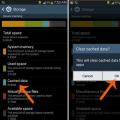 Androidni axlatdan tozalash
Androidni axlatdan tozalash